
Der PHP-Editor Xinyi stellt Ihnen ausführlich vor, wie Sie den virtuellen Speicher in WIN7 erhöhen. Bei der Verwendung des WIN7-Systems mit laufender Software und Dateioperationen spielen die Einstellungen des virtuellen Speichers eine entscheidende Rolle für die Systemleistung. Durch die Erhöhung des Betriebs des virtuellen Speichers können die Betriebseffizienz und Stabilität des Systems verbessert werden, wodurch Ihr Computer flüssiger wird. Als nächstes lernen wir die spezifischen Schritte zur Vergrößerung des virtuellen Speichers im WIN7-System kennen!
1. Öffnen Sie das Startmenü, klicken Sie mit der rechten Maustaste auf die Option „Computer“ im Startmenü und wählen Sie dann die Option „Eigenschaften“.
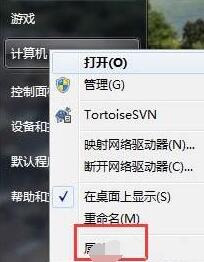
2. Öffnen Sie die Seite mit den Computereigenschaften. Klicken Sie hier, um sie zu öffnen.
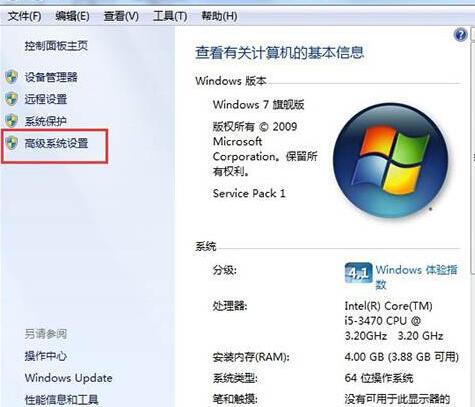
3. Öffnen Sie auf der Seite „Systemeigenschaften“ die Schaltfläche „Einstellungen“ der Leistungskategorie oben.
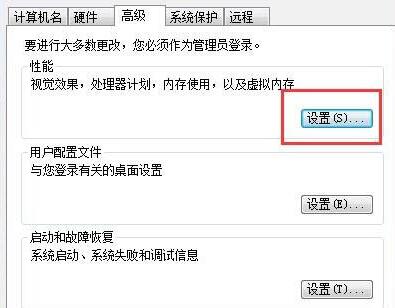
4. Nach dem Öffnen der Leistungsoptionen müssen wir zunächst zu den erweiterten Menüoptionen wechseln und im virtuellen Inneren auf die Schaltfläche „Ändern“ klicken.
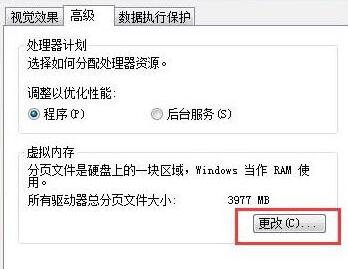
5. Dann müssen wir das Kontrollkästchen oben auf der Seite deaktivieren, dann auf das Laufwerk klicken, auf dem sich das System befindet, dann auf „Benutzerdefinierte Größe“ klicken und die virtuelle Größe, die Sie festlegen möchten, in das Feld eingeben Feld hinter „Benutzerdefinierte Größe“ Die Größe des Speichers. Wenn die Eingabe abgeschlossen ist, klicken Sie zum Beenden auf OK.
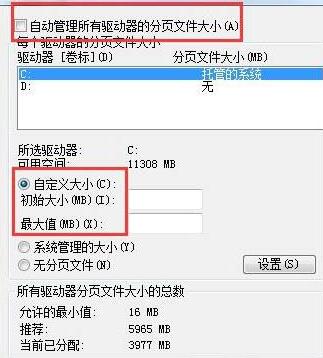
Das obige ist der detaillierte Inhalt vonSo erhöhen Sie den virtuellen Speicher in WIN7. Für weitere Informationen folgen Sie bitte anderen verwandten Artikeln auf der PHP chinesischen Website!
 So erstellen Sie virtuelles WLAN in Win7
So erstellen Sie virtuelles WLAN in Win7
 So richten Sie den virtuellen Speicher ein
So richten Sie den virtuellen Speicher ein
 So richten Sie den virtuellen Speicher Ihres Computers ein
So richten Sie den virtuellen Speicher Ihres Computers ein
 So ändern Sie den Dateityp in Win7
So ändern Sie den Dateityp in Win7
 So richten Sie den Ruhezustand im Win7-System ein
So richten Sie den Ruhezustand im Win7-System ein
 So öffnen Sie den Windows 7 Explorer
So öffnen Sie den Windows 7 Explorer
 Was ist die geeignete Einstellung für den virtuellen Speicher?
Was ist die geeignete Einstellung für den virtuellen Speicher?
 So lösen Sie das Problem, dass in Win7 kein neuer Ordner erstellt werden kann
So lösen Sie das Problem, dass in Win7 kein neuer Ordner erstellt werden kann




